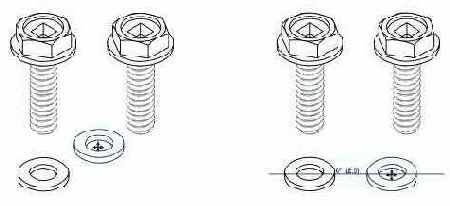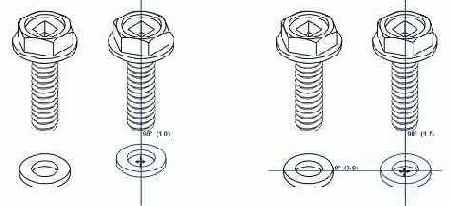Расположение объекта в точке пересечения
| 1. |
|
Включив динамические направляющие, выделите объект. |
|
|
Если требуется переместить объект, используя определенную точку привязки, переместите курсор к этой точке привязки, чтобы она стала выделенной. |
2. |
|
Перетащите объект к подходящей точке привязки другого объекта, перетащите курсор, чтобы отобразить динамическую направляющую, и не отпускайте кнопку мыши. |
| 3. |
|
Перетащите объект к другой подходящей точке привязки. Когда точка привязки станет выделенной, перетащите курсор, чтобы отобразить другую динамическую направляющую в том месте, где будут пересекаться две динамические направляющие. |
| 4. |
|
Когда отобразится точка пересечения, отпустите кнопку мыши. |
|
|
В нижеприведенном примере пересекающиеся динамические направляющие используются для расположения шайбы относительно двух других объектов – другой шайбы и болта. |
Сначала шайбу перетащили, используя центральную точку привязки (слева), к краю другой шайбы, а затем – вправо, чтобы отобразить динамическую направляющую (справа).
Затем шайбу перетащили к краю болта, а потом вниз, чтобы отобразить другую динамическую направляющую (слева). В заключение шайба была расположена в точке пересечения динамических направляющих (справа).
| • |
|
Подходящие точки привязки (узел, центр, квадрант и точки привязки базовой линии текста) отображаются, когда активированы соответствующие режимы привязки. Для получения дополнительных сведений о точках привязки и режимах привязки см. раздел "Привязка объектов."
|
Содержание раздела